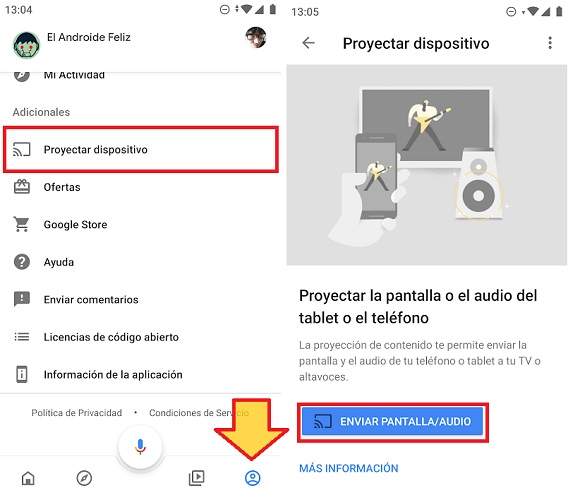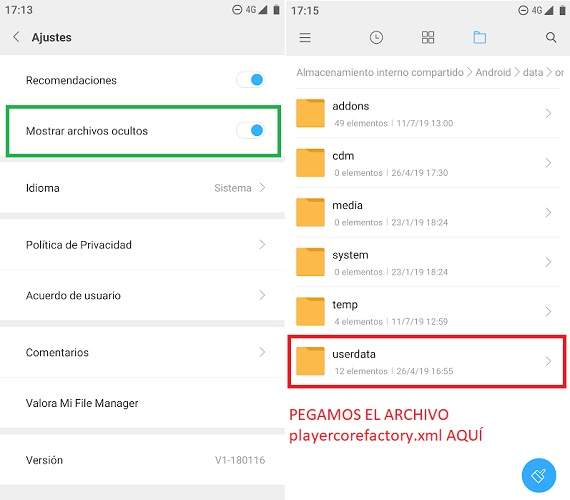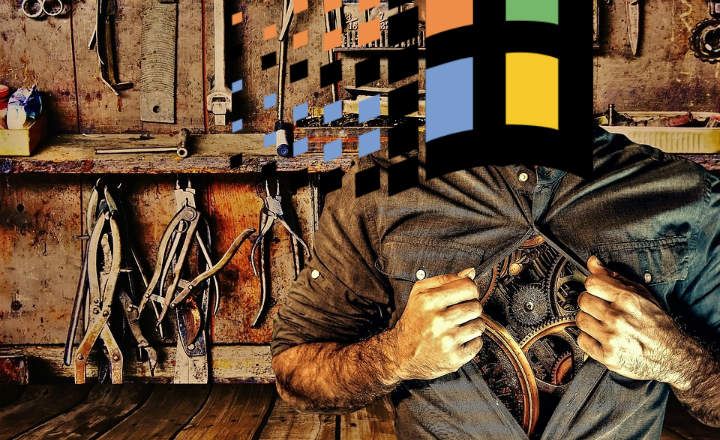KODI yra atvirojo kodo vietinis ir srautinis grotuvas, turintis begalines galimybes. Dėka jo priedų ar priedų, galime išplėsti jo funkcijas ir užsiimti nuostabiais dalykais, pavyzdžiui, klausytis muzikos, žaisti retro vaizdo žaidimus, žiūrėti ispanišką DTT su daugiau nei 300 TV kanalų arba žiūrėti serialus ir filmus srautiniu būdu nemokamai per ryškiausius teisinius priedus.
Tačiau norėdami visa tai padaryti, pirmiausia turime įdiegti ir konfigūruoti KODI. Kai paleidžiame mašiną, galime įdiegti priedus ir taip išplėsti šio neįtikėtino medijos centro galią.
Kaip įdiegti KODI praktiškai bet kuriame įrenginyje ir platformoje
Nors apskritai KODI atsisiųsti ir įdiegti yra gana paprasta, jis gali skirtis įvairiuose įrenginiuose.
Android
KODI diegimas „Android“ telefonuose ir planšetiniuose kompiuteriuose yra mažiausiai sudėtingas. Tiesiog įeikite į „Google Play“ parduotuvę, atlikite paiešką ir įdiekite programą be didelės rizikos. Arba, jei ne, taip pat galime spustelėti toliau esančią nuorodą, kurią paliksime čia žemiau, kuri nuves mus tiesiai į KODI diegimo failą.

 Atsisiųskite QR kodą Kodi Kūrėjas: XBMC Foundation Kaina: Nemokama
Atsisiųskite QR kodą Kodi Kūrėjas: XBMC Foundation Kaina: Nemokama Windows
Leistuvo įdiegimas „Windows“ nešiojamajame arba staliniame kompiuteryje yra šiek tiek ilgesnis, bet toks pat prieinamas. Pasiekiame oficialios KODI svetainės atsisiuntimo skyrių, spustelėkite „Windows“ piktogramą.
Čia pamatysime langą su keliomis parinktimis:
- Atsisiųskite .EXE diegimo paketą (32 arba 64 bitų)
- Įdiekite programą iš „Windows Store“.
Jei pasirinksime šią antrąją parinktį, atsidarys nuoroda į Windows parduotuvę, kurioje galėsime įdiegti KODI automatiniu būdu, neatsisiunčiant į kompiuterį jokio failo.
 32 bitai ar 64 bitai? Jei neturime labai seno kompiuterio, įprasta įdiegti 64 bitų versiją.
32 bitai ar 64 bitai? Jei neturime labai seno kompiuterio, įprasta įdiegti 64 bitų versiją.Chromecast
Jei namuose turime „Chromecast“, taip pat galime naudoti KODI srautiniam turiniui siųsti į televizoriaus ekraną. Šiuo atveju turime 2 galimus variantus.
- „Google“ pagrindinis puslapis: atidarykite „Google Home“ programą, eikite į „Bill", Spustelėkite"Projekto ekranas / garsasIr pasirinkite savo „Chromecast“ įrenginį. Tokiu būdu išsiųsime viską, kas rodoma mobiliojo telefono ekrane, įskaitant KODI. Šios parinkties minusas yra tas, kad ekranas turi būti įjungtas visą laiką, todėl akumuliatoriaus suvartojimas yra gana svarbus.
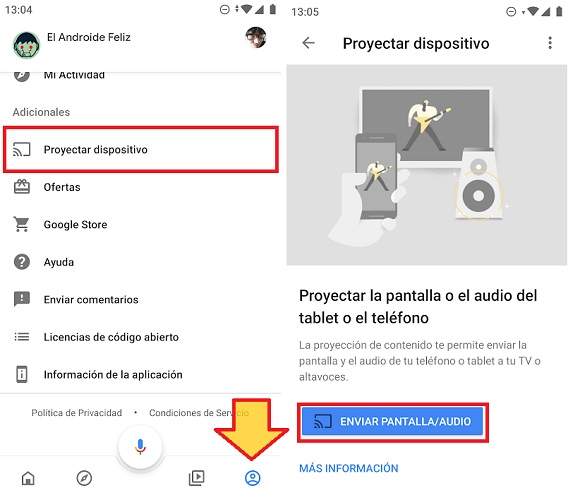
- LocalCast: Ši parinktis yra šiek tiek sudėtingesnė, bet gerai tai, kad nereikia nuolat įjungti mobiliojo telefono ekrano. Puikiai tinka taupyti akumuliatorių.
- Pirmas dalykas, kurį turime padaryti, yra įdiegti „LocalCast“ programą iš „Play“ parduotuvės.
- Tada atsisiunčiame failą playercorefactory.xml.
- Tada atidarome savo mobiliojo telefono failų naršyklę (jei jos neturime, galime įdiegti tokią kaip „Mano failų tvarkyklė“) ir koreguojame konfigūraciją norėdami parodyti paslėptus failus.
- Tada su failų naršykle pereiname į atsisiuntimų aplanką ir nukopijuojame ką tik atsisiųstą .XML failą. Mes įklijuojame jį į aplanką "vartotojo duomenys" randasi "Android -> Duomenys -> org.xbmc.kodi -> failai -> .kodi -> vartotojo duomenys”.
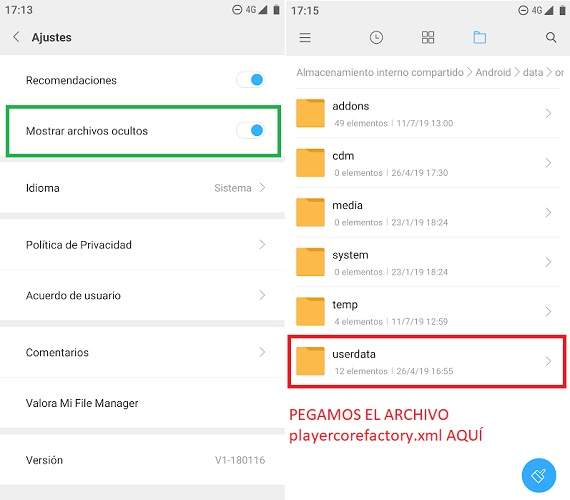
- Pasiruošę! Dabar tereikia atidaryti KODI ir pasirinkti turinį, kurį norime leisti. Automatiškai atsidarys „LocalCast“ programa ir galėsime siųsti srautą į „Chromecast“.
TV dėžutė
KODI diegimo procesas „TV Box“ yra labai panašus į bet kurio kito „Android“ įrenginio. Iš esmės pakaktų atsisiųsti aplikaciją iš Play Store.
Tačiau kai kuriuose TV prieduose standartiškai neįdiegta „Play Store“ arba jie tiesiog nesuderinami su tam tikromis programomis. Jei atsidursime tokioje situacijoje, vienintelis būdas turėti KODI yra APK diegimo paketas.
Norėdami tai padaryti, turime atsisiųsti diegimo failą iš patikimo šaltinio, pvz., APK Mirror (ČIA) arba iš KODI svetainės (ČIA). Patogiausia jį nukopijuoti į USB atmintinę ir prijungti prie TV Box, bet galime parsisiųsti ir tiesiai iš įrenginio. Kai „Android TV Box“ turėsime APK, jį vykdome ir atliekame veiksmus, kol diegimas bus baigtas.
Fire TV Stick
Jei esame „Amazon Fire TV Stick“ vartotojai, taip pat galime įdiegti KODI. Šiuo atveju procesas susideda iš šių veiksmų:
- Atsisiųskite programą „Downloader“ iš „Amazon“ programų parduotuvės.
- Atidarykite programą ir parašykite adresą //kodi.tv/download adreso juostoje ir paspauskite OK.
- Spustelėkite „Android“ piktogramą ir pasirinkite versiją ARMV7A (32 BIT).
- Spustelėkite mygtuką "Diegti"Norėdami užbaigti KODI diegimą.

Chromebook
„Chromebook“ įrenginių atveju yra 2 galimi sprendimai:
- Jei „Play“ parduotuvė pasiekiama: tiesiog įeikite į „Google“ programų parduotuvę ir įdiekite KODI programą, kaip darytume bet kuriame kitame „Android“ įrenginyje.
- Jei „Play“ parduotuvė „užblokuota“: Šiuo atveju tai, ką ketiname padaryti, yra paleisti KODI APK iš naršyklės.
- Pirmiausia atsisiunčiame KODI APK diegimo paketą (ČIA arba ČIA).
- Atsidarome Google Chrome naršyklę ir įdiegiame „ARC Welder“ programėlę iš „Chrome“ internetinės parduotuvės.
- Įdiegę atidarome ARC Welder ir spustelėkite "Pridėkite savo APK”.
- Mes pasirenkame ką tik atsisiųstą KODI APK.
- Spustelėkite "Testas"Norėdami paleisti programą.

„ARC Welder“ yra kūrėjams skirtas įrankis, todėl jis nėra skirtas tokiam triukui. Tai reiškia, kad kiekvieną kartą, kai norime paleisti KODI „Chromebook“, turėsime pakartoti tą patį procesą, nes tai nėra nuolatinis diegimas.
Bet kokiu atveju galime sukurti nedidelę nuorodą, kad nereikėtų kartoti tų pačių veiksmų.
- Atidarome „Chrome“ ir spustelėkite išskleidžiamąjį meniu, esantį viršutinėje kairiojoje paraštėje (3 taškai vienas virš kito) ir einame į „Daugiau įrankių -> Plėtiniai”.

- Mes suaktyviname „kūrėjo režimas”.

- Mes paspaudžiame mygtuką "Įkelti išpakuotą plėtinį"Ir pasirinkite aplanką, kuriame yra APK, kurį ką tik naudojome su ARC Welder.

- Mes paspaudžiame "Atidaryti”.
Tai privers „Chrome“ įkelti KODi taip, tarsi tai būtų plėtinys, todėl galėsime jį naudoti visam laikui.
ios
Galime įdiegti KODI bet kuriame „iPhone“, jei tik turite Pabėgimas iš kalėjimo ir 6.0 ar naujesnės versijos iOS. Jei mūsų įrenginys atitinka šias charakteristikas, diegimo failą galime atsisiųsti iš oficialios KODI svetainės.
MacOS
Skirtingai nei jų mobilieji kolegos, „Apple“ kompiuteriai neturi jokių reikalavimų įdiegti KODI. Diegimo programą galime atsisiųsti tiesiai iš KODI svetainės atsisiuntimo skyriaus (tai ta pati nuoroda kaip ir ankstesniame punkte).
Linux
KODI kūrėjai parengė Linux naudotojams skirtą diegimo pamoką, kurią galime peržiūrėti šioje NUORODoje.
Raspberry Pi
Jei norite įdiegti KODI savo Raspberry, pažiūrėkite į kitą Kodi wiki puslapį.
Tu turi Telegrama įdiegta? Gaukite geriausią kiekvienos dienos įrašą mūsų kanalas. Arba, jei norite, sužinokite viską iš mūsų Facebook puslapyje.